EXCEL里面的坐标导入CAD
坐标点及点名称批量导入CAD
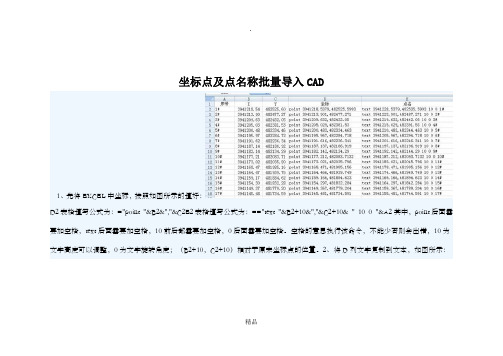
坐标点及点名称批量导入CAD
1、先将EXCEL中坐标,按照如图所示的填好:
D2表格填写公式为:="point "&B2&","&C2E2表格填写公式为:=="text "&B2+10&","&C2+10& " 10 0 "&A2其中,point后面需要加空格,text后面需要加空格,10前后都需要加空格,0后面需要加空格。
空格的意思执行该命令,不能少否则会出错,10为文字高度可以调整,0为文字旋转角度;(B2+10,C2+10)相对于原来坐标点的位置。
2、将D列文字复制到文本,如图所示:
精品
3、修改文本文件的后缀即文件格式,改为scr格式。
4、在CAD工具里面运行脚本文件,即SCR文件。
5、同样的方法可以对E列进行操作,生成点的名称。
如有侵权请联系告知删除,感谢你们的配合!
精品。
坐标点在Excel和AutoCAD之间的转换方式

在此处Excel导入cad的方法主要是利用将你要完成的工作通过Excel转换成N条命令,然后交给cad来执行,以达到目的。
以下是举例:根据已知的点、文字的excel表格信息导入到cad中。
假设表中A列为序号,B.C列为坐标,根据坐标画点,并在坐标右上角写序号文字1.在D1中输入公式:="point "&B2&","&C2point是画点命令,b2.c2就是坐标在E1中输入公式:="text "&B1+2&","&C1+2&" 5 0 "&A1text是文字命令,b1+2.c2+2是确定文字坐标,5是文字高度,0是旋转0度,a1是文字内容2.句柄填充单元格,复制D.E列3.打开word,选择性粘贴,选择无格式文本,用替换法为每行增加一个回车符,全选,复制4.在acad中点选文本窗口的命令行,按ctrl+V粘贴(要特别注意的是命令输入的确认是空格还是回车要相应的命令后添加回车或者空格。
如果失败可以执行前几条命令查看错误原因对命令进行修改)补充:在第3步时为每一行加一个回车符是为了要终止文字命令,画其他曲线时不需要加回车符本方法可以完成以下工作,读控制点坐标、形成坐标表、在图上打点并标上控制点编号。
优点是快速、准确、方便修改。
1、把原图转化到原始坐标系中去;2、用pline将你要读的控制点连接起来;(pline连接时一定得注意顺序,连接后须看看是否位于你需要的点上,可通过控制捕捉点来查看)3、list (使用list时,进入的窗口最大化,可以列表更多的点坐标,list常常是列出20个左右的坐标点,下面如果显示为继续,则敲空格继续)4、把它复制到excel里,点数据—列表,一般选择固定列宽,如果发现X=或Y=与数据没分开用,在上面点下,分开,预览可查看效果5、编辑excel表格,转化坐标的格式、小数点保留情况、坐标编号等,特别是建筑中仪器与CAD图纸的坐标刚好相反,得调换前后顺序6、然后在excel里将坐标弄成xxx.xx,yyy.yy的形式,在回到cad里画个园点,copy,m,选基点(园点中心),点cad命令栏,ctrl+V(圆的直径选择要合理)刷刷刷,点就全部打上去了。
EXCEL里面的坐标导入CAD
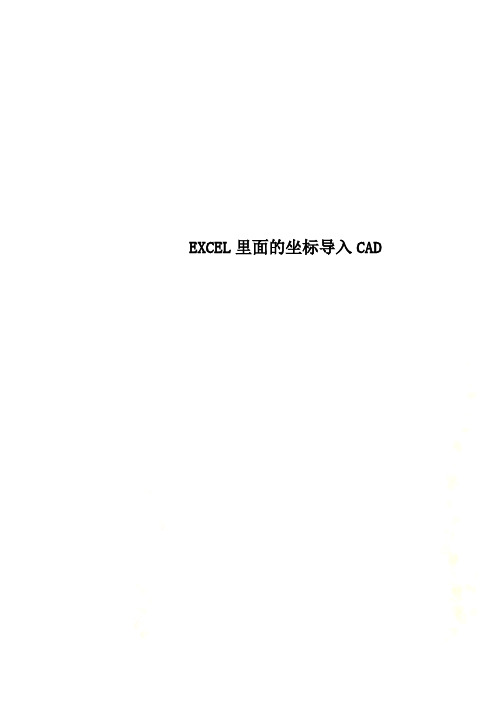
EXCEL里面的坐标导入CAD
把EXCEL里面的坐标复制后在记事本里面编辑一下,然后在前面加个pline,最后加一个C,复制到CAD的命令窗口,回车就完成了(这个方法虽然原始,也很笨,不过很管用——有的时候用加载脚本还会出现问题,这个一般没得问题滴,就是点多了,可能时间比较久哈)操作方法步聚如下:
CAD简易EXCEL数据成图步骤1.JPG(96.14 KB, 下载次数: 15)
CAD简易EXCEL数据成图步骤2.JPG(211.25 KB, 下载次数: 7)
CAD简易EXCEL数据成图步骤3.JPG(128.08 KB, 下载次数: 10)
其实不用借住TXT文本转换,直接在EXCEL中编入公式,也可实现Y,X 格式
在C2单元格编入 =B2&","&A2 公式,然后复制公式到C3--C10 ,这样就完成啦批量输入坐标点的准备工作,打开CAD 复制C2--C10数据在
CAD中选择所用命令在命令框中输入粘贴的数据就快速形成图形啊。
要注意的是,这些坐标点事先要按顺序编排好,要不画出的图形会出错!啰嗦了半天,其实操作起来很简便
问题是很多块图斑坐标就不好整了呀,会有一个连线在中间
那就得把不同图斑的坐标分开来哈
无论用什么方法展点,都存在将坐标分开的问题
其实我帖子中说的办法只是一个引子,也说得很啰嗦的
其实就是点一下画线命令(如画多段线),点完之后将光标移动到输入命令的地方,将复制的坐标数据(中间加逗号的格式)粘贴进来,最后回车,就可以实现功能展点了
帖子中在前面加上pline的命令就是画多段线
还有一种就是编辑脚本,脚本对于需要把点号也给显示出来的情况很有用(复制粘贴没办法实现标注功能。
EXCEL坐标(X,Y,Z)导入CAD

EXECL坐标(X ,Y , Z)导入CAD
本文教你将测量测到的坐标(X,Y,Z),导入到CAD呈现出我们需要看到的数据(高程、编号)。
效果如下图所示,不是本类的童鞋可以撤了。
首先第一步:在E2中输入{ =“point ”&B2&”,”&C2 },B2(CAD图的)X,C2为Y。
这里需要注意,有点测量坐标的X,Y表示和CAD的X,Y表示相反,请童鞋注意查验。
如下图中就是这种情况:
图上其实就是CAD中的画点指令。
然后进入第二步:在F2中输入{ =-text j bc “&B2+0.5&”,”&C2+0.5&” “&2& ”0” “&D2 },B2,C2为X,Y坐标,0.5为标志偏移量,2为文字高度,0为文字旋转角,D2为高程(你想表示什么都做这里展现)。
怕你看不清EXCEL完整命令=-TEXT空格J空格BC空格“&B2+0.5&”,”&C2+0.5&”空格“&2&空格”空格0空格”空格“&D2
下拉填充EXCEL单元格
然后进入第三步:导入CAD了;在EXCEL中选中E列,F列然后”CTRL+C”复制,CAD输入框中“CTRL+V”粘贴,等待导入结束。
CTRL+V
至上图我们导入CAD就结束了,下面赠送亮睛工程,输入DDPTYPE,选择你想要的点式样,“大小”要选“绝对”,绝对才能美美哒。
怎样将Excel中的坐标及高程数据转入CAD并成图

怎样将Excel中的坐标及高程数据转入CAD并成图?计算机学习巧门2010-03-14 20:10:54 阅读347 评论0 字号:大中小订阅方法有三个:一,直接在EXCEL 里编辑“_donut 0.5 0 y,x -text j ml y ,x 2.0 0 点号H”二,直接编辑SCR文件,这是CAD的SCRIPT文件。
编辑好了在命令行输入SCRIPT选取文件就可以三,直接把数据由EXCEL以一定的格式粘到记事本作成里程文件就可以拉!首先,在Excel中输入坐标值。
我们将x坐标值放入A列,y坐标值放入到B列,再将A列和B列合并成C列,由于AutoCAD中二维坐标点之间是用逗号隔开的,所以我们在C2单元格中输入:“=A2&”,“&B2”,C2中就出现了一对坐标值。
我们用鼠标拖动的方法将C2的的公式进行复制,就可以得到一组坐标值。
其次,选出所需画线的点的坐标值,如上例中C列数据,将其复制到剪贴板上,即按Excel中的复制按钮来完成此工作。
最后,打开AutoCAD,在左下角处可以看见命令行(左下图),在“command”后键入“spline” (画曲线命令),出现提示:“Object/:”,再在此位置处点击鼠标右键,弹出菜单,在菜单中选“Paste”命令,这样在Excel中的坐标值就传送到了AutoCAD中,并自动连接成曲线,单击鼠标右键,取消继续画线状态,曲线就画好了。
通过上面的方法,可以很方便地绘制各种曲线或折线,并且最常用的一种方法:将所测数据在EXCEL中打开,然后将数据编辑成DAT格式即可.如:点号+逗号+编码+逗号+Y坐标+逗号+X坐标+逗号+高程1,KZD,521000,591000,10.000然后往下一拉,再将转换好的数据粘贴到记事本里保存为DAT格式就可以用了.[em1]。
如何把excel中坐标导入cad中

如何把excel中坐标导入cad中
如何把excel中坐标导入cad中
大家在学习中遇到的困难记得来网站找小编哦,小编今天带来了表格中的坐标导进CAD的方法。
接下来就让小编给您细细道来。
把excel中坐标导入cad中的方法:
1.在EXCEL中建立坐标数据:(这里以前三列为例,可选其他,只是函数对应变化)。
2.输入函数关系,输入函数关系后的显示。
3.快捷方式把需要建立函数关系的单元格都建立:(选中单元格,鼠标放在单元格右下角,鼠标会变成黑色十字,长按鼠标往下选择单元格,得到数据)。
4.复制单元格数据:
5.打开cad,输入命令(图为直线命令,可以是多段线、点或其他)。
6.在命令对话框右键选择“粘贴”。
7得到图形:。
Excel表格导入到CAD三种方法

Excel表格导入到CAD三种方法
在cad设计,为了工作效率,图纸的明细表都会在EXCEL中做好,然后直接导入到哦CAD中使用。
那该如何去导入到cad中去呢?下面我就介绍三种方法:
第一种方法:采用【插入】【OLE对象】方法
1、单击工具栏上的【插入】——【OLE对象】,弹出【插入对象】对话框,选取【由文件创建】,单击【浏览】选取excel表格文档,如图
2、单击确定后,excel表格被导入到CAD中,双击表格可回到execl进行编辑,但是此时的显示白色背景,而cad背景是黑色,所有不太美观,但打印出来是不受影响
第二种方法:采用Ctrl+C和Ctrl+V快捷键方法
1、打开Excel,选中表格区域,按下Ctrl+C,然后转到CAD界面,按下Ctrl+V,这样整个表格则被导入CAD中,双击表格回到Excel 可进行编辑。
第三种方法:采用CAD表格功能
1、在命令输入行中输入指令“table”,弹出【插入表格】对话框,选取【自数据链接】,如图
2、单击【启动“数据链接管理器”】图标,弹出对话框,【创建新的Excel数据链接】,如图
3、浏览,选取EXCEL文档,如图
4、单击三次"确定"按钮,移动光标将表格放到适当位置,最终表格导入的效果,如图
从上述方法,得知此种方法导入后为透明色,美观清晰,修改EXCEL表格内容,CAD中自动更新内容,当然你也可以选中表格,在工具栏中解除关系。
怎样将excel坐标导入cad

怎样将Excel坐标导入CAD1. 简介在CAD(计算机辅助设计)软件中,可以通过导入Excel表格的坐标数据,快速创建几何图形或者在现有图形中定位对象的位置。
这种方法可以节省绘图时间,提高准确性并减少错误。
本文将介绍如何将Excel坐标数据导入CAD软件。
2. 准备工作在进行坐标导入之前,需要准备以下工作:•安装CAD软件:确保已在计算机上安装了合适的CAD软件,如AutoCAD、Solidworks等。
•准备坐标数据:将需要导入CAD软件的坐标数据整理为Excel表格格式。
每个点的坐标应该包括X、Y、Z三个坐标轴的数值。
3. 导入坐标数据3.1 打开CAD软件首先,打开已安装的CAD软件。
在软件的主界面上,选择打开一个新的绘图文件或者打开一个现有的绘图文件。
3.2 准备导入在CAD软件的绘图界面中,确认你希望将坐标数据导入的位置。
可以在原有图形的基础上导入,或者创建一个新的绘图文件。
3.3 导入Excel表格选择CAD软件界面的“插入”或者“导入”选项,从下拉菜单中找到并选择“导入Excel表格”或者类似的选项。
3.4 选择Excel文件接下来,通过浏览文件的方式选择要导入的Excel表格文件。
找到并选择所需的Excel文件,然后点击“打开”按钮。
3.5 确认坐标系在导入Excel表格的界面中,通常会出现一个选项来确认坐标系。
确保选择了正确的坐标系,以便正确地转换Excel表格中的坐标数据。
3.6 映射字段在导入Excel表格的界面中,会显示Excel表格的字段和CAD软件的字段。
确保正确地映射每个字段,以确保坐标数据被正确导入。
例如,将Excel表格的X字段映射到CAD软件的X字段,将Y字段映射到CAD软件的Y字段,依此类推。
如果导入的Excel表格包含了更多的字段,如颜色、线型等,可以根据需要将其映射到CAD软件相应的字段。
3.7 导入坐标数据完成字段映射后,点击“导入”或类似的按钮开始导入坐标数据。
- 1、下载文档前请自行甄别文档内容的完整性,平台不提供额外的编辑、内容补充、找答案等附加服务。
- 2、"仅部分预览"的文档,不可在线预览部分如存在完整性等问题,可反馈申请退款(可完整预览的文档不适用该条件!)。
- 3、如文档侵犯您的权益,请联系客服反馈,我们会尽快为您处理(人工客服工作时间:9:00-18:30)。
把EXCEL里面的坐标复制后在记事本里面编辑一下,然后在前面加个pline,最后加一个C,复制到CAD的命令窗口,回车就完成了(这个方法虽然原始,也很笨,不过很管用——有的时候用加载脚本还会出现问题,这个一般没得问题滴,就是点多了,可能时间比较久哈)操作方法步聚如下:CAD简易EXCEL数据成图步骤1.JPG(96.14 KB, 下载次数: 15)
CAD简易EXCEL数据成图步骤2.JPG(211.25 KB, 下载次数: 7)
CAD简易EXCEL数据成图步骤3.JPG(128.08 KB, 下载次数: 10)
其实不用借住TXT文本转换,直接在EXCEL中编入公式,也可实现Y,X 格式
在C2单元格编入 =B2&","&A2 公式,然后复制公式到C3--C10 ,这样就完成啦批量输入坐标点的准备工作,打开CAD 复制C2--C10数据在CAD中选择所用命令在命令框中输入粘贴的数据就快速形成图形啊。
要注意的是,这些坐标点事先要按顺序编排好,要不画出的图形会出错!啰嗦了半天,其实操作起来很简便
问题是很多块图斑坐标就不好整了呀,会有一个连线在中间
那就得把不同图斑的坐标分开来哈
无论用什么方法展点,都存在将坐标分开的问题
其实我帖子中说的办法只是一个引子,也说得很啰嗦的
其实就是点一下画线命令(如画多段线),点完之后将光标移动到输入命令的地方,将复制的坐标数据(中间加逗号的格式)粘贴进来,最后回车,就可以实现功能展点了
帖子中在前面加上pline的命令就是画多段线
还有一种就是编辑脚本,脚本对于需要把点号也给显示出来的情况很有用(复制粘贴没办法实现标注功能。
